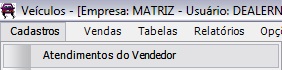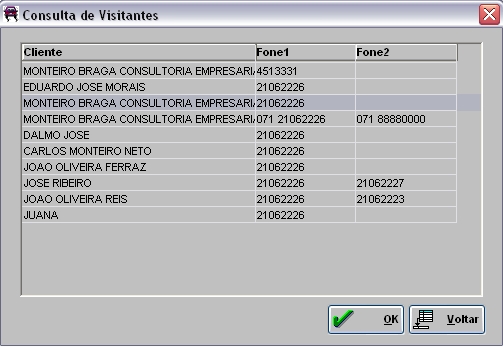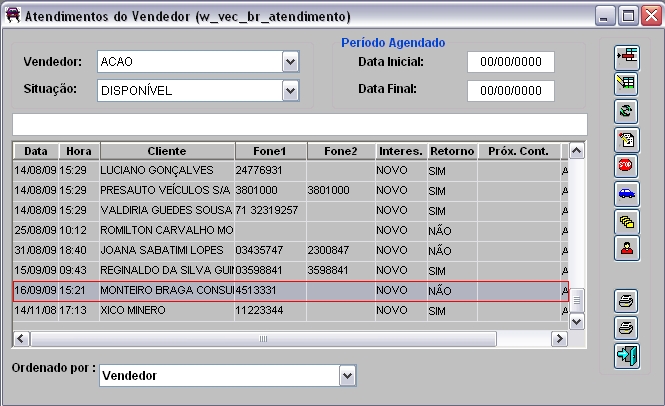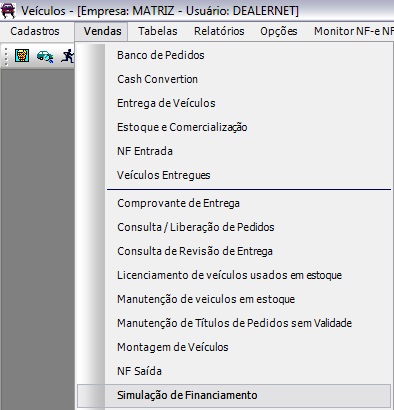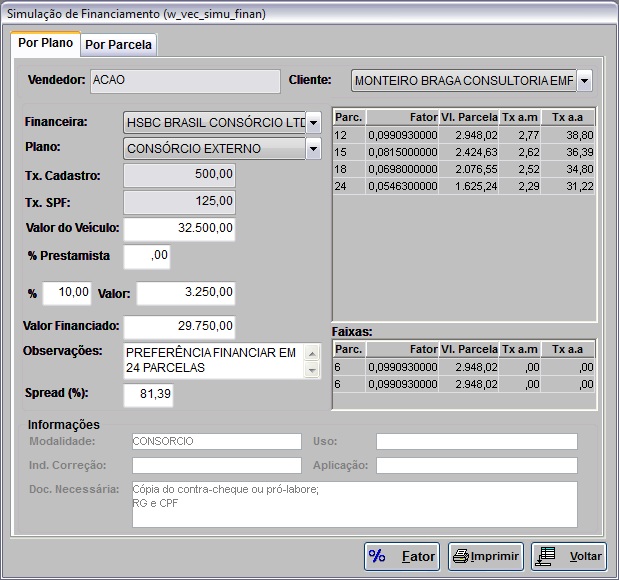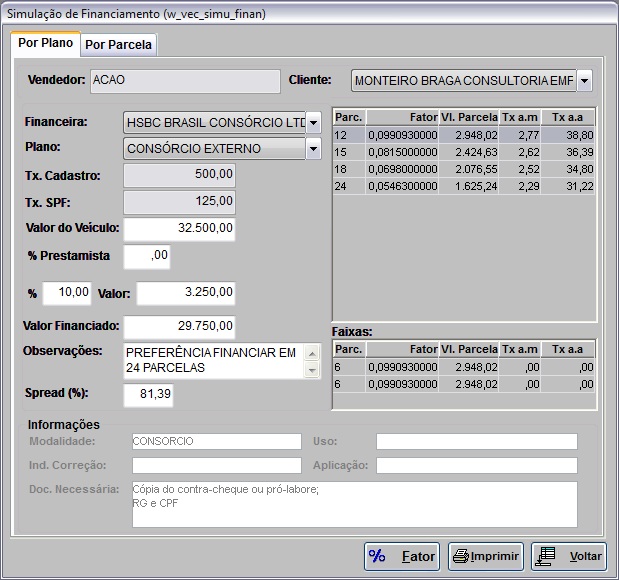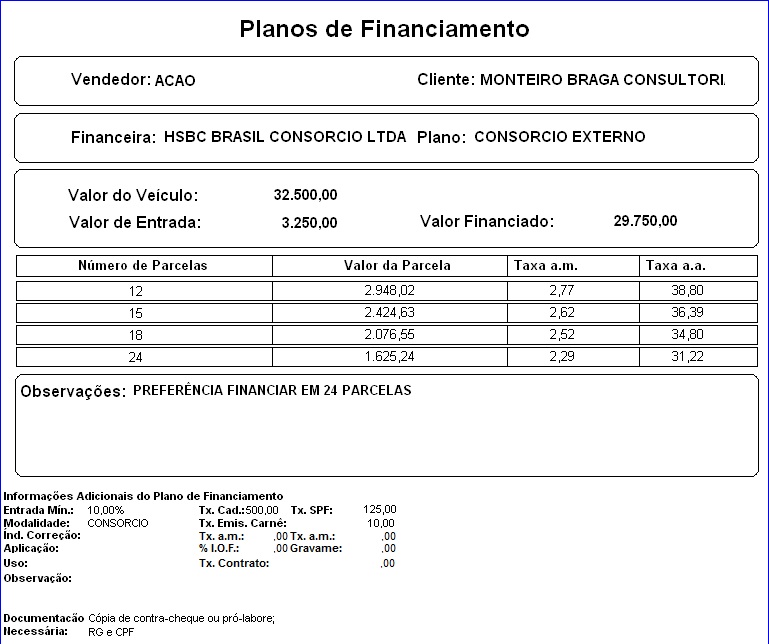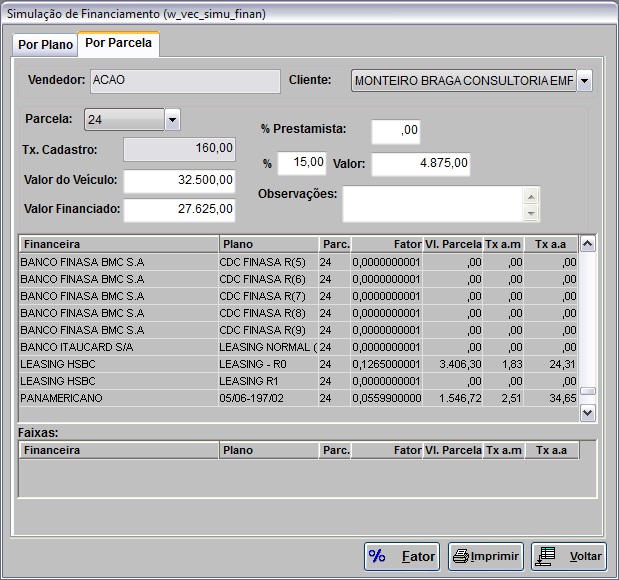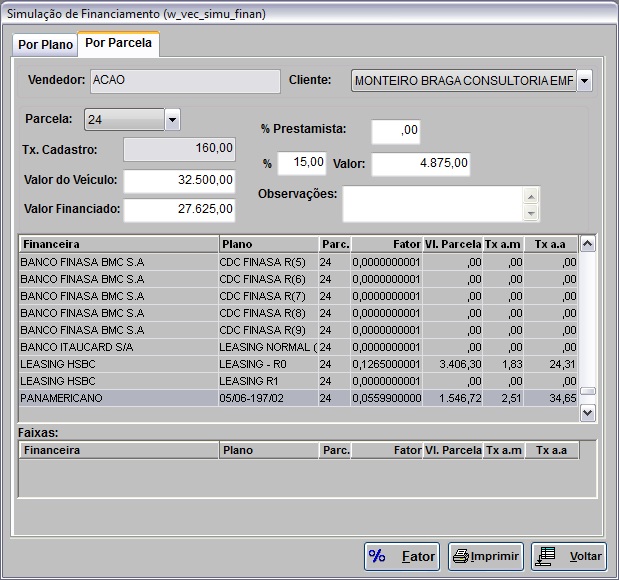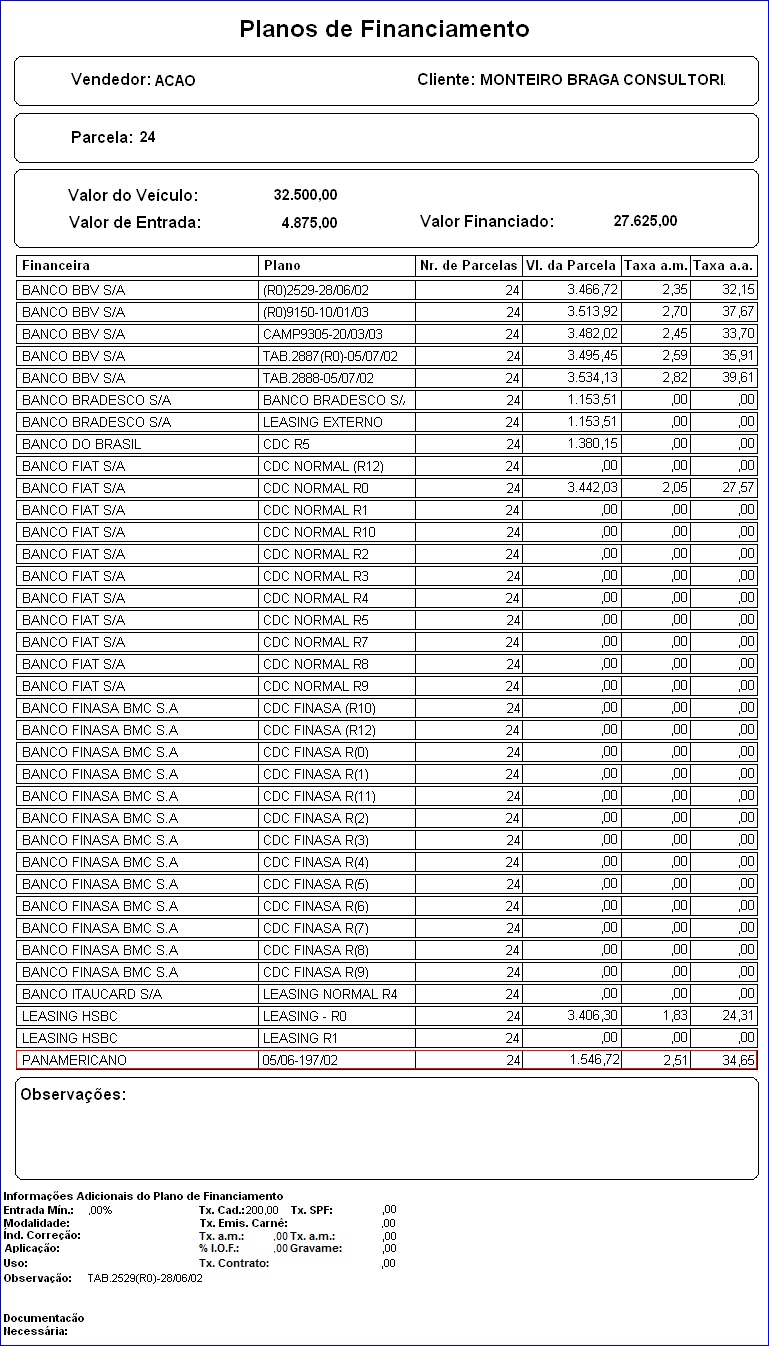De Dealernet Wiki | Portal de Solu��o, Notas T�cnicas, Vers�es e Treinamentos da A��o Inform�tica
Tabela de conteúdo[esconder] |
Introdução
A simulação de financiamento é uma ferramenta que auxilia na venda, pois possibilita demonstrar de forma rápida todas as opções de pagamento disponíveis na Concessionária, podendo escolher a instituição financeira e o plano de financiamento.
Para simular corretamente, os dados dos planos e instituições devem ser previamente cadastrados no sistema.
Configurações
Tabela Cadastro de Financeiras
Tabela Planos de Financeiras X Empresas
Realizando Simulação
Registrando Atendimento do Vendedor
MÓDULO VEÍCULOS
Para simular um financiamento, é necessário registrar um atendimento do cliente, na tela de Atendimento do Vendedor:
1. No menu principal, clique Cadastros e Atendimentos do Vendedor;
2. Na janela Atendimentos do Vendedor, clique Incluir;
3. Na janela Inclusão de Atendimento, digite o nome do Cliente e Telefone. Clique TAB;
4. O sistema busca automaticamente no banco de dados se existe histórico de atendimentos para este cliente, trazendo a tela de clientes;
5. Caso não exista histórico como cliente, o sistema busca novamente no banco de dados agora levando em consideração o cadastro de visitantes;
6. Se o cliente constar na relação, selecione o cliente e clique OK. Se não consta, clique Voltar;
7. Selecione o Tipo de Veículo, Retorno, Mídia e Tipo de Contato;
Nota:
-
É importante que a mídia seja informada corretamente. Assim será possível mensurar e verificar quais os meios de comunicação com o mercado que tem sido mais eficientes.
8. Marque a opção Test Drive para indicar se o atendimento gerou ou não o teste do veículo;
9. Ao finalizar clique OK. Em seguida ir para o tópico Simulando Financiamento.
Simulando Financiamento
MÓDULO VEÍCULOS
1. Após registrar atendimento, no menu principal clique Vendas e Simulação Financiamento;
2. Na janela Simulação de Financiamento na aba Por Plano, selecione o cliente cadastrado no atendimento;
3. Selecione a Financeira e Plano. Digite o Valor do Veículo e clique TAB;
4. Se o plano possui percentual mínimo de entrada, automaticamente o sistema calcula o valor mínimo da entrada sobre o valor de venda do veículo. Tanto o valor como o percentual podem ser alterados;
5. O % Prestamista refere-se ao percentual do valor financiado. Ao informar este percentual, o sistema soma a taxa de cadastro ao valor do veículo para calcular o percentual informado para embutir no financiamento. E no momento de executar o cálculo, o valor obtido é somado ao valor do veículo com a taxa de cadastro e o resultado aparece no campo Valor Financiado. Exemplo: se o valor da Tx. Cadastro = 1.000,00, Valor do Veículo = 25.351,00 e % Prestamista = 10,00, então o Valor Financiado será igual a 28.986,10;
6. O Valor Financiado é calculado de acordo com o valor da entrada;
7. O sistema demonstra todas as formas de pagamento disponíveis para o plano escolhido, o fator, o valor de cada parcela, taxa ao mês e a taxa ao ano;
8. Digite informação adicional no campo Observações;
Notas:
-
O campo Spread % mostra a rentabilidade em função das parcelas.
-
O campo Informações traz os dados cadastrados no plano.
-
Caso a opção Disponível para o Vendedor esteja marcada na Tabela Cadastro de Financeiras fica disponível apenas os planos do vendedor selecionado.
-
Ao clicar nas parcelas dos planos serão mostradas as faixas de cada uma.
-
Apenas para as concessionárias de bandeira Renault. Se o parâmetro Usar Sistema Montadora para Proposta/Reserva de Veículo estiver configurado com Valor Sim e o SALESFORCE estiver instalado, o sistema inutiliza a opção de Simulação Financiamento. Desta forma, ao clicar nesta opção, a mensagem "Para qualquer informação/simulação para Financiamento, favor realizar proposta através do SalesForce® antecipadamente!" aparece impedindo o uso do procedimento.
9. Na janela Simulação de Financiamento na aba Por Plano, clique no botão Fator para alterar o coeficiente do fator de cada plano. Em seguida clique OK;
10. Após alterar o(s) Fator(es), clique OK;
11. Na janela Simulação de Financiamento na aba Por Plano, clique Preview;
12. Simulação visualizada;
13. Para imprimir, clique Imprimir;
14. Na janela Simulação de Financiamento na aba Por Parcela, selecione o cliente cadastrado no atendimento;
15. Selecione a Parcela. Digite o Valor do Veículo e o percentual de Entrada. Clique TAB;
16. Se a parcela possui percentual mínimo de entrada, automaticamente o sistema calcula o valor mínimo da entrada sobre o valor de venda do veículo. Tanto o valor como o percentual podem ser alterados;
17. O % Prestamista refere-se ao percentual do valor financiado. Ao informar este percentual, o sistema soma a taxa de cadastro ao valor do veículo para calcular o percentual informado para embutir no financiamento. E no momento de executar o cálculo, o valor obtido é somado ao valor do veículo com a taxa de cadastro e o resultado aparece no campo Valor Financiado. Exemplo: se o valor da Tx. Cadastro = 1.000,00, Valor do Veículo = 25.351,00 e % Prestamista = 10,00, então o Valor Financiado será igual a 28.986,10;
18. O Valor Financiado é calculado de acordo com o valor da entrada;
19. Digite informação adicional no campo Observações;
Notas:
-
Caso a opção Disponível para o Vendedor esteja marcada na Tabela Cadastro de Financeiras fica disponível apenas as parcelas do vendedor selecionado.
-
Ao clicar nas financeiras serão mostradas as faixas de cada uma das parcelas.
20. Na janela Simulação de Financiamento na aba Por Parcela, clique no botão Fator para alterar o coeficiente do fator de cada parcela de todos os planos disponíveis;
21. Após alterar o(s) Fator(es), clique OK;
22. Na janela Simulação de Financiamento na aba Por Parcela, clique Preview;
23. Simulação visualizada;
24. Para imprimir, clique Imprimir.